
文章插图
经常使用电脑的朋友们 , 可以考虑设置下电脑的省电模式 , 因为使用了这一功能不但能环保 , 而且也能让电脑休息一会 , 延长寿命 。 那么如何设置呢?下面 , 就以win7系统电脑为例来介绍一下电脑省电模式的设置方法 。

文章插图
1
点击“开始”——“控制面板” 。
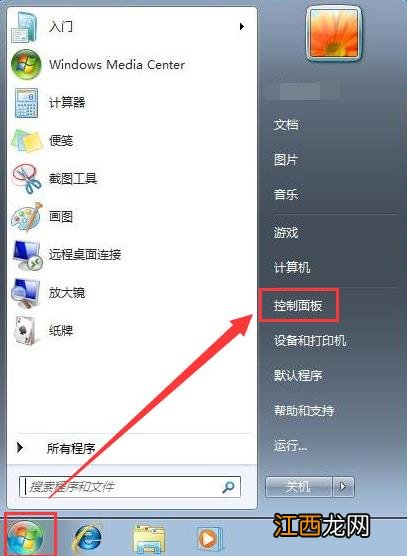
文章插图
2
在控制面板界面 , 选择“系统和安全” 。
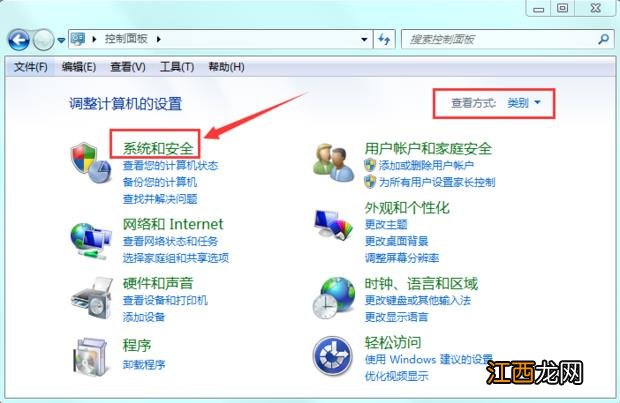
文章插图
3
点击“电源选项” 。
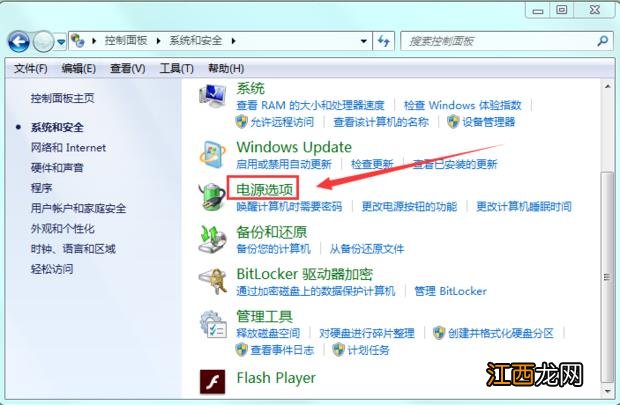
文章插图
4
在“选择电源计划”中 , 选择“节能” 。
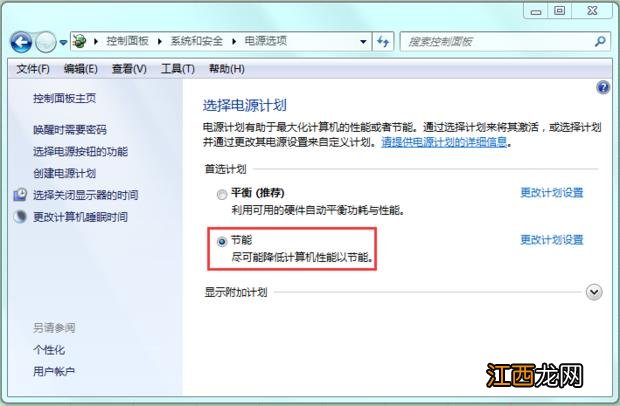
文章插图
5
还要看看节能电源计划里面有些什么设置可以让计算机省电的 , 选择节能计划后面的更改计划设置 。
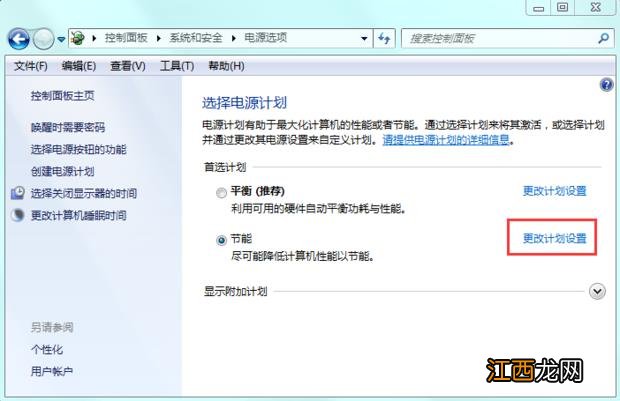
文章插图
6
设置好显示器和睡眠设置后点击“更改高级电源设置” 。

文章插图
7
【电脑省电模式怎么设置】 在“电源选项”窗口中 , 根据自己的需要进行设置 , 然后点击“确定” 。 返回上一步后 , 记得点击“保存修改” 。
相关经验推荐
- 办公桌上物品摆放正确图 格子间办公桌摆放风水正确图,电脑桌摆放风水正确图
- 夏季健康养生模式
- 新电脑到手怎么做 入手新电脑的使用攻略大全集
- PPT怎么设置切换放映模式?
- 电脑故障判断与维修流程图 解决大部分电脑问题
- 电脑网络连接正常但无法上网的解决办法
- 电脑提示“虚拟内存不足”的原因及解决办法
- 电脑不能正常开机 如何判断是电源坏了
- 电脑系统蓝屏 错误提示代码0x0000116怎么办
- 新装电脑总是蓝屏 问题可能出现在内存兼容性上面


















